
Daftar Isi:
- Langkah 1: Buka Panel Kontrol
- Langkah 2: Temukan Pengaturan Jaringan
- Langkah 3: Buka 'Jaringan dan Pusat Berbagi'
- Langkah 4: Klik 'Ubah Pengaturan Adaptor'
- Langkah 5: Klik Kanan pada 'WiFi Adapter' Anda
- Langkah 6: Klik 'Ganti Nama' (Jika UAC Memperingatkan Anda, Klik OK)
- Langkah 7: Ketik Nama Apa Saja di Kotak dan Tekan Enter
- Langkah 8: Untuk Memeriksa Apakah Berhasil atau Tidak, Klik Di Sini
- Langkah 9: Dan Kemudian Lihat Di Sini
- Pengarang John Day [email protected].
- Public 2024-01-30 09:58.
- Terakhir diubah 2025-01-23 14:49.
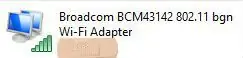
Ingin mengesankan teman-teman Anda? Ingin membuat mereka berkata "Wow! Bagaimana Anda melakukannya?". Baca dengan baik Instruksi ini dan Anda akan mendapatkan reaksi yang luar biasa dalam waktu singkat
Langkah 1: Buka Panel Kontrol
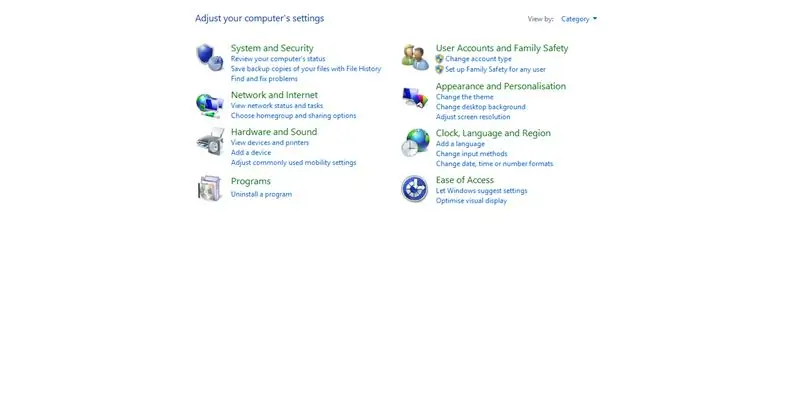
Langkah 2: Temukan Pengaturan Jaringan
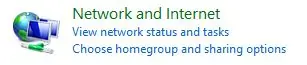
Langkah 3: Buka 'Jaringan dan Pusat Berbagi'

Langkah 4: Klik 'Ubah Pengaturan Adaptor'
Langkah 5: Klik Kanan pada 'WiFi Adapter' Anda
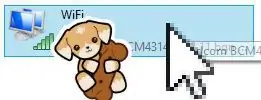
Langkah 6: Klik 'Ganti Nama' (Jika UAC Memperingatkan Anda, Klik OK)
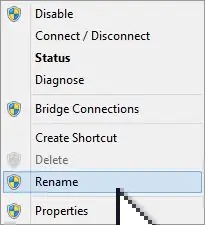
Langkah 7: Ketik Nama Apa Saja di Kotak dan Tekan Enter
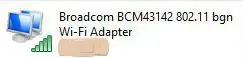
Langkah 8: Untuk Memeriksa Apakah Berhasil atau Tidak, Klik Di Sini
Langkah 9: Dan Kemudian Lihat Di Sini
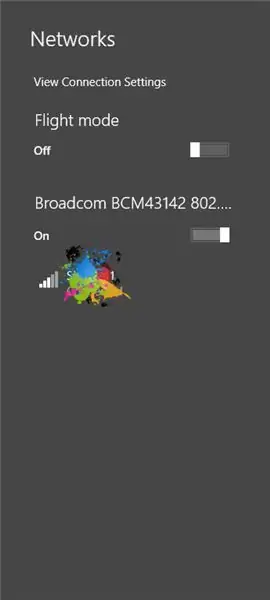
Saya menyensor nama Wi-Fi saya karena Anda tahu pedo & peretas
Direkomendasikan:
Buat Adaptor Ekit Band Rock Anda Sendiri (tanpa Adaptor Legacy), Tidak Merusak!: 10 Langkah

Buat Adaptor Ekit Band Rock Anda Sendiri (tanpa Adaptor Legacy), Tidak Merusak !: Setelah mendengar host podcast populer menyebutkan kekhawatirannya tentang adaptor warisan USB kabelnya yang sekarat, saya mencari solusi DIY untuk menghubungkan eKit yang lebih baik/kustom ke RB . Terima kasih kepada Bpk DONINATOR di Youtube yang membuat video detail p
Cara Mengubah Nama dan Kata Sandi WiFi Anda: 11 Langkah

Cara Mengganti Nama dan Kata Sandi WiFi Anda: Banyak orang tidak mengira betapa mudahnya Anda dapat mengubah informasi WiFi Anda seperti nama pengguna dan kata sandi. Hanya butuh sedikit waktu untuk melakukannya, Anda juga dapat membuat WiFi Anda menyenangkan dan unik. Meskipun, perusahaan jaringan mereka memiliki sedikit perbedaan
Bagaimana Mengubah Nama Airdrop Anda!!: 8 Langkah

Cara Mengubah Nama Airdrop Anda!!: Dalam instruksi ini saya akan menunjukkan cara mengubah "nama airdrop"
Tag Nama LED Berkedip 3D Dicetak - Dapatkan Nama Anda di Lampu!: 4 Langkah (dengan Gambar)

3D Printed Flahing LED Name Tag - Dapatkan Nama Anda di Lampu !: Ini adalah proyek kecil yang menyenangkan di mana Anda membuat tag nama yang sangat mencolok dan menarik menggunakan lampu LED multi-warna. Instruksi video: Untuk proyek ini Anda akan perlu: Bagian Cetakan 3D https://www.thingiverse.com/thing:2687490 Kecil
Cara Mengubah Teks Yang Muncul Saat Anda Menggerakkan Mouse Anda Di Atas Tombol Mulai: 4 Langkah

Cara Mengubah Teks yang Muncul Saat Anda Menggerakkan Mouse Anda Di Atas Tombol Mulai: Judulnya mengatakan itu semua
